최근에 우리는 Outlook.com 이메일 서비스의 출시와 기존 Hotmail, Live 또는 MSN 주소를 Outlook.com으로 이름을 바꾸는 방법에 대해서도 이야기했습니다. Hotmail과 Live에서 Outlook.com으로 이동 한 대다수의 사용자가 새로운 사용자 인터페이스와 기능을 즐기고있는 반면, 소수의 사용자는 이전 계정으로 다시 전환하려고합니다.
Hotmail 및 Live 이메일 주소를 Outlook.com으로 변경 한 많은 사용자는 이전 이메일 주소로 다시 전환하려고합니다. 사용자는 아래의 지침에 따라 이전 이메일 주소로 되돌릴 수 있습니다.
이 방법은 이전 Microsoft 계정이 Hotmail 또는 Live 결말 .com, .jp, .es, .ca 및 .au 인 경우에만 작동합니다. 또한 이전 계정이 @ MSN.com 인 경우이 방법이 작동하지 않습니다.
1 단계 : Internet Explorer 또는 다른 웹 브라우저에서이 페이지를 방문하십시오.
2 단계 : 새 Outlook.com 이메일 주소로 로그인하십시오.

3 단계 : 기타 이메일 주소 에서 제거 링크 (현재 이메일 주소 아래에 표시됨)를 클릭 한 다음 제거 버튼을 클릭하여 확인합니다.
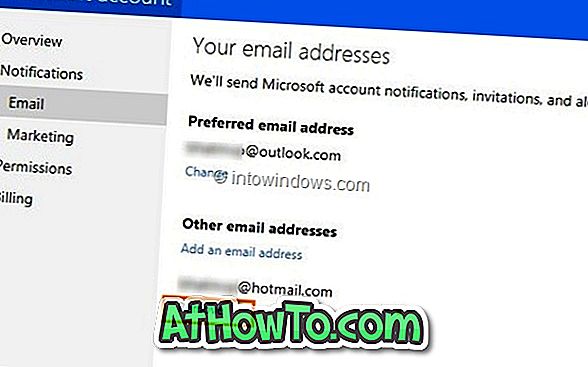
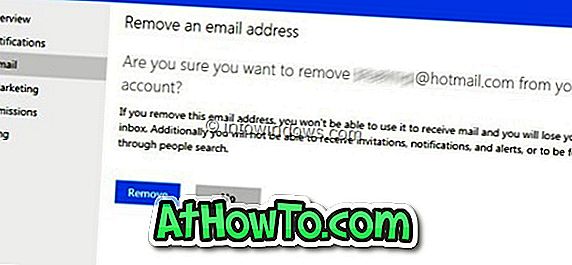
"Microsoft 계정에서 이메일 주소를 제거했습니다"라는 메시지가 나타납니다.
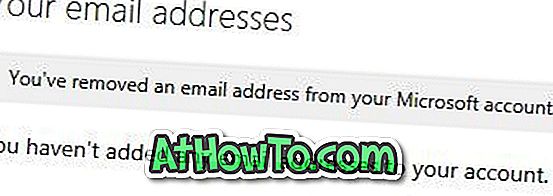
4 단계 : 웹 브라우저에서이 페이지로 이동 하여 새 이메일 주소 만들기 가 선택되어 있는지 확인하십시오.
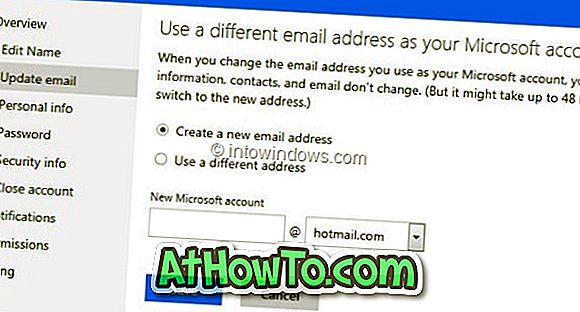
5 단계 : 새 Microsoft 계정 상자에 이전 이메일 주소를 입력하고 이전 도메인 (Hotmail 또는 Live)을 선택하고 마지막으로 저장 버튼을 클릭합니다. "귀하는 귀하의 Microsoft 계정을 변경했으며 새로운 Microsoft 계정은 [email protected]입니다"라는 메시지가 나타납니다. 너 끝났어!
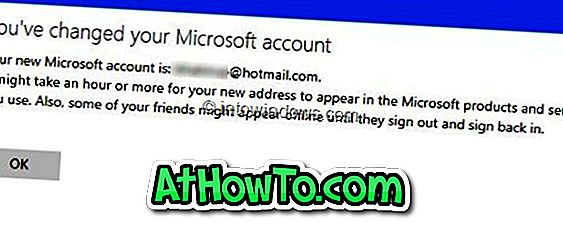
사용하는 Microsoft 제품 및 서비스에 새 주소가 표시 되려면 한 시간 이상 걸릴 수 있습니다.
지금부터 이전 전자 메일 주소를 사용하여 이전과 마찬가지로 모든 Microsoft 서비스에 로그인 할 수 있습니다.
다시 Hotmail 사용자 인터페이스로 전환 :
새 Outlook.com을 사용하지 않고 이전 Hotmail 사용자 인터페이스 (레이아웃)로 다시 전환하려는 Hotmail, Live 및 MSN 계정 사용자는 페이지 오른쪽 상단에있는 "톱니 바퀴"아이콘을 클릭하기 만하면됩니다. Hotmail 사용자 인터페이스로 다시 전환을 클릭하십시오.














